
パソコンと接続して利用する
本機をパソコンなどと接続し、データを転送したり本機のデータをパソコンで利用したりすることができます。
 コードについてのご注意
コードについてのご注意
コードの取り扱いについて
コード類を強く引っ張ったり、ねじったりしないでください。断線の原因となります。
USB Type-Cプラグについて
外部接続端子はUSB Type-C専用です。microUSB(Type-B)を無理に差し込むと破損・故障の原因となります。
本機の本体メモリ/SDカード内のデータをパソコンとやりとりする
PC接続用USB Type-Cケーブル(別売)を使用してパソコンと接続します。
- 周辺機器についてはワイモバイルのウェブサイトを参照してください。
- SDカードとデータをやりとりするときは、あらかじめ、SDカードを取り付けてください。詳しくは、「SDカードを取り付ける」を参照してください。
- 本機の外部接続端子に、PC接続用USB Type-CケーブルのType-Cプラグを差し込む
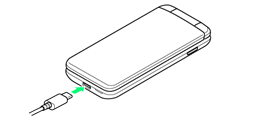
- 外部接続端子はUSB Type-C専用です。microUSB(Type-B)を無理に差し込むと破損・故障の原因となります。
- USB Type-Cプラグを差し込むときは、プラグ先端の変形、破損に注意し、本機の外部接続端子にまっすぐ差し込んでください。
- USB Type-Cプラグは表裏どちらの向きでも差し込むことができます。
- パソコンのUSB端子に、PC接続用USB Type-CケーブルのUSBプラグを差し込む
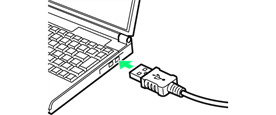
- OK
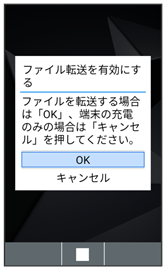
本機がメディアデバイス(MTP)としてパソコンに認識され、ファイルをやりとりできるようになります。
- パソコンとUSB接続しているときに
 (長押し)
(長押し) 接続通知を選択
接続通知を選択

 この端末を充電する/ファイルを転送する/写真を転送する(PTP)と操作すると、USB接続中の動作の切り替えができます。
この端末を充電する/ファイルを転送する/写真を転送する(PTP)と操作すると、USB接続中の動作の切り替えができます。 - 本体メモリを操作する場合は「内部共有ストレージ」を、SDカードを操作する場合は「SDカード」を開いてください。
- 使用後は、本機とパソコンからPC接続用USB Type-Cケーブルを取り外してください。